[导读]在Revit中使用“洞口”工具可以在墙、楼板、天花板、屋顶、结构梁、支撑和结构柱上剪切洞口。
小编有话说:
对于revit软件的使用,大家经常会碰到很多问题,因技巧不熟练而走弯路,时间造浪费。我们会一直为大家分享一些revit操作方面的小技巧,希望可以帮助到大家。大家有好的建议、想法也可以在留言给客服老师!
在Revit中使用“洞口”工具可以在墙、楼板、天花板、屋顶、结构梁、支撑和结构柱上剪切洞口。
在剪切楼板、天花板或屋顶时,可以选择竖直剪切或垂直于表面进行剪切。您还可以使用绘图工具来绘制复杂形状。
在墙上剪切洞口时,可以在直墙或弧形墙上绘制一个矩形洞口。(对于墙,只能创建矩形洞口。不能创建圆形或多边形形状。)
创建族时,您可以在族几何图形中绘制洞口。
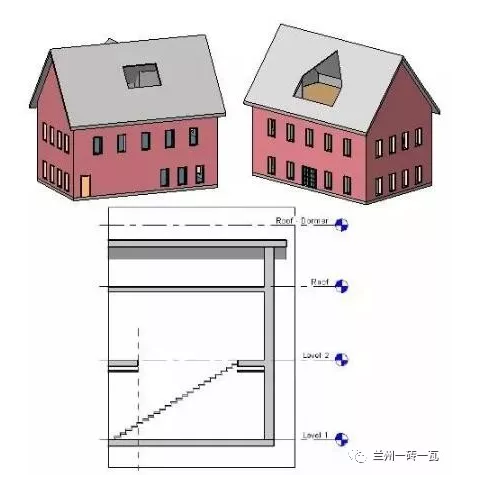
屋顶洞口、老虎窗以及贯穿楼板和天花板的楼梯洞口示例
Revit通过下面的步骤可以在直墙或弯曲墙上剪切矩形洞口。
建筑示例
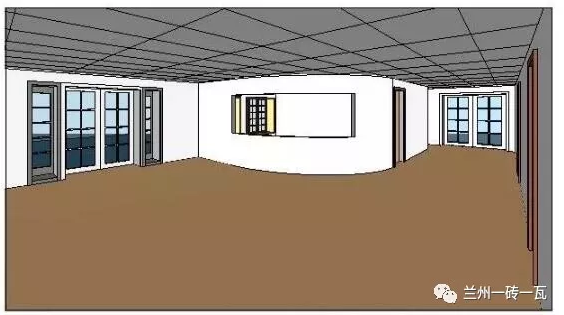
弧形墙上的洞口视图
结构示例
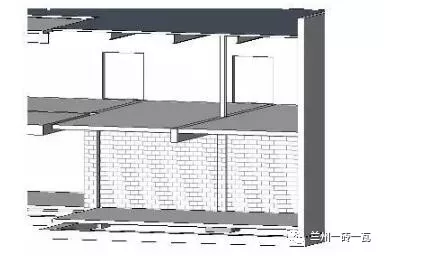
墙上洞口的视图
在墙上剪切矩形洞口
打开可访问作为洞口主体的墙的立面或剖面视图。
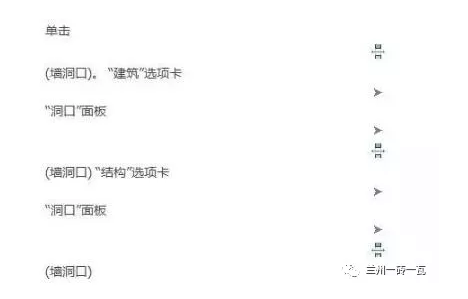
1、选择将作为洞口主体的墙。
2、绘制一个矩形洞口。
3、待指定了洞口的最后一点之后,将显示此洞口。
4、要修改洞口,请单击“修改”,然后选择洞口。
可以使用拖曳控制柄修改洞口的尺寸和位置。也可以将洞口拖曳到同一面墙上的新位置,然后为洞口添加尺寸标注。
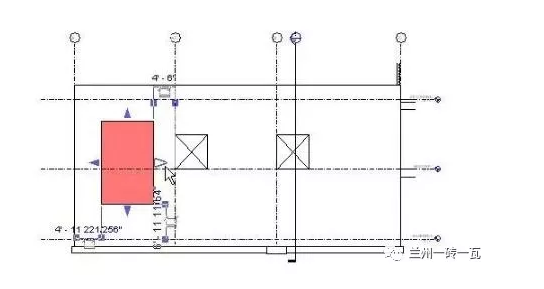
Revit在楼板、屋顶和天花板上剪切洞口主要通过下面的步骤可以在屋顶、楼板或天花板上剪切洞口(例如用于安放烟囱)。可以在这些图元的面剪切洞口,也可以选择整个图元进行垂直剪切。

如果选择了“按面”,则在楼板、天花板或屋顶中选择一个面。如果选择了“垂直”,则选择整个图元。
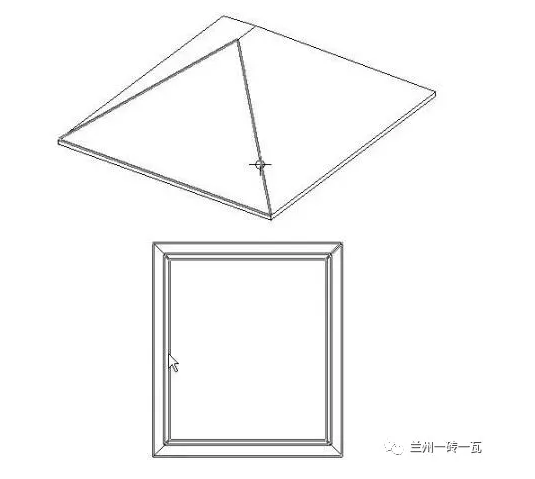
Revit将进入草图模式,可以在此模式下创建任意形状的洞口。
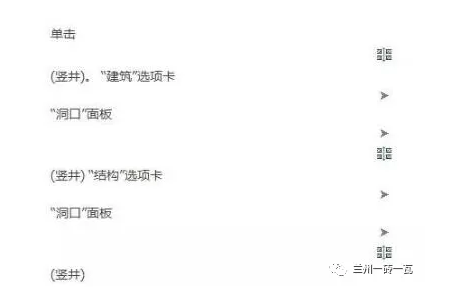
通过绘制线或拾取墙来绘制竖井洞口。
提示通常,您会希望在主体图元上绘制竖井,例如在平面视图中的楼板上。
如果需要,可将符号线添加到洞口。
绘制完竖井后,单击“完成洞口”。
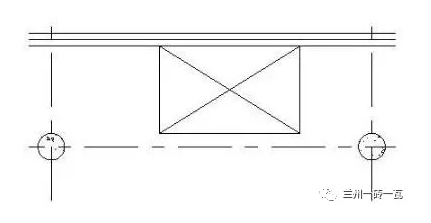
带符号线的竖井洞口
要调整洞口剪切的标高,请选择洞口,然后在“属性”选项板上进行下列调整:
为“墙底定位标高”指定竖井起点的标高。
为“墙顶定位标高”指定竖井终点的标高。
单击“应用”。
竖井将穿过所有中间标高,并且在这些标高上都可见。如果在任意标高上移动竖井,则它将在所有标高上移动。符号线也在所有标高上都可见。
来源:丝路教程网
Revit中文网作为国内知名BIM软件培训交流平台,几十万Revit软件爱好者和你一起学习Revit,不仅仅为广大用户提供相关BIM软件下载与相关行业资讯,同时也有部分网络培训与在线培训,欢迎广大用户咨询。
网校包含各类BIM课程320余套,各类学习资源270余种,是目前国内BIM类网校中课程最有深度、涵盖性最广、资源最为齐全的网校。网校课程包含Revit、Dynamo、Lumion、Navisworks、Civil 3D等几十种BIM相关软件的教学课程,专业涵盖土建、机电、装饰、市政、后期、开发等多个领域。
需要更多BIM考试教程或BIM视频教程,可以咨询客服获得更多免费Revit教学视频。
转载请注明来源本文地址:https://www.tuituisoft/blog/11817.html